POWERPOINT2007如何隐藏重叠的图片
超级经典实用的PPT小技巧
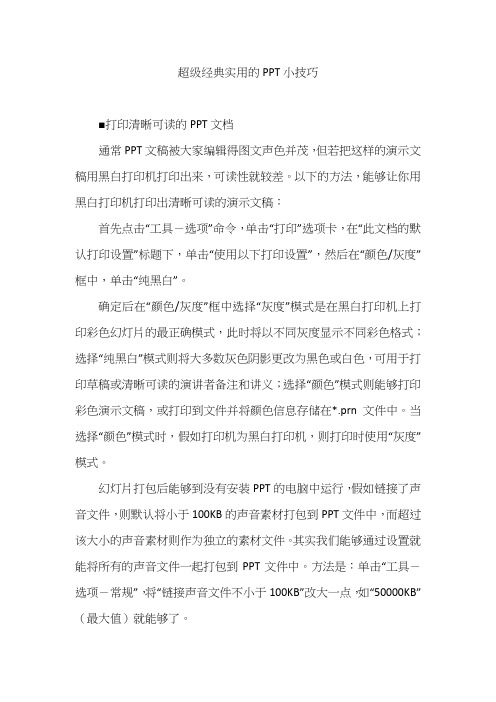
超级经典实用的PPT小技巧■打印清晰可读的PPT文档通常PPT文稿被大家编辑得图文声色并茂,但若把这样的演示文稿用黑白打印机打印出来,可读性就较差。
以下的方法,能够让你用黑白打印机打印出清晰可读的演示文稿:首先点击“工具-选项”命令,单击“打印”选项卡,在“此文档的默认打印设置”标题下,单击“使用以下打印设置”,然后在“颜色/灰度”框中,单击“纯黑白”。
确定后在“颜色/灰度”框中选择“灰度”模式是在黑白打印机上打印彩色幻灯片的最正确模式,此时将以不同灰度显示不同彩色格式;选择“纯黑白”模式则将大多数灰色阴影更改为黑色或白色,可用于打印草稿或清晰可读的演讲者备注和讲义;选择“颜色”模式则能够打印彩色演示文稿,或打印到文件并将颜色信息存储在*.prn文件中。
当选择“颜色”模式时,假如打印机为黑白打印机,则打印时使用“灰度”模式。
幻灯片打包后能够到没有安装PPT的电脑中运行,假如链接了声音文件,则默认将小于100KB的声音素材打包到PPT文件中,而超过该大小的声音素材则作为独立的素材文件。
其实我们能够通过设置就能将所有的声音文件一起打包到PPT文件中。
方法是:单击“工具-选项-常规”,将“链接声音文件不小于100KB”改大一点,如“50000KB”(最大值)就能够了。
■PPT编辑放映两不误能不能一边播放幻灯片,一边对照着演示结果对幻灯实行编辑呢?答案是肯定的,只须按住Ctrl不放,单击“幻灯片放映”菜单中的“观看放映”就能够了,此时幻灯片将演示窗口缩小至屏幕左上角。
修改幻灯片时,演示窗口会最小化,修改完成后再切换到演示窗口就可看到相对应的效果了。
■将PPT演示文稿保存为图片大家知道保存幻灯片时通过将保存类型选择为“Web页”能够将幻灯片中的所有图片保存下来,假如想把所有的幻灯片以图片的形式保存下来该如何操作呢?打开要保存为图片的演示文稿,单击“文件-另存为”,将保存的文件类型选择为“JPEG文件交换格式”,单击“保存”按钮,此时系统会询问用户“想导出演示文稿中的所有幻灯片还是只导出当前的幻灯片?”,根据需要单击其中的相对应的按钮就能够了。
在PPT中如何使两个图形仅仅保留交叉部分

在PPT中如何使两个图形仅仅保留交叉部分
在ppt使用中,想要将两个图形的重叠的部分保留下来,不重叠的对方去掉,就是PPT两个图形仅仅保留交叉部分。
以下是店铺为您带来的关于PPT两个图形仅仅保留交叉部分,希望对您有所帮助。
PPT两个图形仅仅保留交叉部分
1、新建一个PPT,为了展示效果,小编设置一个PPT背景颜色。
2、在菜单栏中找到【文件】并点击,选择位于下方的【选项】
3、选择【自定义功能区】,然后在页面右下方选择【新建选项卡】,然后在新建选项卡上点击鼠标右键,进行重命名(案例中将重命名为图形设计),然后再对新建选项卡下方的新建组进行重命名(案例中将其重命名为图形交叉)。
4、点击位于窗口左上方的下拉箭头,在下拉列表中选择所有命令。
5、拉动左侧的滚动条,找到【形状交点】并选中。
然后再选中刚才的新建组——图形交叉,最后点击中间的添加-【确定】,则命令添加成功。
6、然后选择菜单栏中的【插入】,选择两个图形(如图所示),让两个图形叠加相交。
7、同时选中两个图形,然后在菜单中选择【图形设计】(刚才新建的选项卡),然后点击【形状交点】。
8、图形生成,生成的图形为两个图形交叉的公共部分,然后进行美化处理。
如何在幻灯片中隐藏幻灯片元素

如何在幻灯片中隐藏幻灯片元素幻灯片是展示信息和演示思想的重要工具,而隐藏幻灯片元素是让演示更加精练和专注的一种方式。
本文将介绍在幻灯片中隐藏幻灯片元素的方法,帮助您打造更具吸引力和清晰度的演示。
一、使用隐藏或删除功能1. 隐藏文字:选中要隐藏的文字,点击右键,在弹出的选项中选择"隐藏"。
隐藏的文字将暂时不显示在幻灯片上,但仍然存在于幻灯片中,可以通过取消隐藏来重新显示。
2. 隐藏图片:选中要隐藏的图片,点击右键,在弹出的选项中选择"格式化图片"或"更改图片格式",然后选择"隐藏"。
被隐藏的图片将不再显示在幻灯片上。
3. 隐藏形状或图表:选中要隐藏的形状或图表,点击右键,在弹出的选项中选择"隐藏"。
隐藏后的形状或图表将不再显示在幻灯片上。
4. 删除元素:选中要删除的文字、图片、形状或图表,按下"Delete"键或点击右键,在弹出的选项中选择"删除"。
被删除的元素将彻底从幻灯片中移除。
二、使用动画效果控制元素的显示与隐藏1. 淡入淡出效果:选中要隐藏或显示的元素,点击"动画"选项卡,在"动画效果"中选择"淡入"或"淡出"效果。
设置正确的触发事件可实现隐藏或显示元素的效果。
2. 出现和消失效果:选中要隐藏或显示的元素,点击"动画"选项卡,在"动画效果"中选择"出现"或"消失"效果。
设置正确的触发事件可实现隐藏或显示元素的效果。
三、利用分段和分页实现局部隐藏1. 分段隐藏:将一个段落中的某些文字隐藏起来。
选中要隐藏的文字,点击右键,在弹出的选项中选择"字体"或"段落",选择"隐藏文字"或"字体颜色"为幻灯片背景色。
PPT制作使用技巧集锦大全
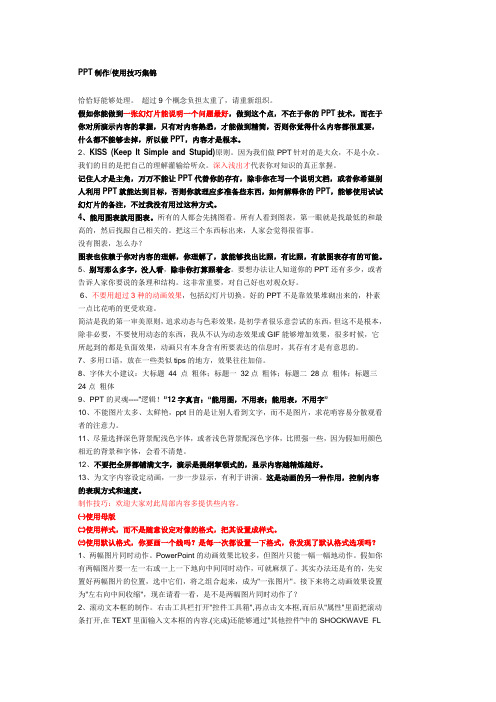
PPT制作/使用技巧集锦恰恰好能够处理。
超过9个概念负担太重了,请重新组织。
假如你能做到一张幻灯片能说明一个问题最好,做到这个点,不在于你的PPT技术,而在于你对所演示内容的掌握,只有对内容熟悉,才能做到精简,否则你觉得什么内容都很重要,什么都不能够去掉,所以做PPT,内容才是根本。
2、KISS (Keep It Simple and Stupid)原则。
因为我们做PPT针对的是大众,不是小众。
我们的目的是把自己的理解灌输给听众。
深入浅出才代表你对知识的真正掌握。
记住人才是主角,万万不能让PPT代替你的存有,除非你在写一个说明文档,或者你希望别人利用PPT就能达到目标,否则你就理应多准备些东西,如何解释你的PPT,能够使用试试幻灯片的备注,不过我没有用过这种方式。
4、能用图表就用图表。
所有的人都会先挑图看。
所有人看到图表,第一眼就是找最低的和最高的,然后找跟自己相关的。
把这三个东西标出来,人家会觉得很省事。
没有图表,怎么办?图表也依赖于你对内容的理解,你理解了,就能够找出比照,有比照,有就图表存有的可能。
5、别写那么多字,没人看,除非你打算照着念。
要想办法让人知道你的PPT还有多少,或者告诉人家你要说的条理和结构。
这非常重要,对自己好也对观众好。
6、不要用超过3种的动画效果,包括幻灯片切换。
好的PPT不是靠效果堆砌出来的,朴素一点比花哨的更受欢迎。
简洁是我的第一审美原则,追求动态与色彩效果,是初学者很乐意尝试的东西,但这不是根本,除非必要,不要使用动态的东西,我从不认为动态效果或GIF能够增加效果,很多时候,它所起到的都是负面效果,动画只有本身含有所要表达的信息时,其存有才是有意思的。
7、多用口语,放在一些类似tips的地方,效果往往加倍。
8、字体大小建议:大标题44 点粗体;标题一32点粗体;标题二28点粗体;标题三24点粗体9、PPT的灵魂----“逻辑!”12字真言:“能用图,不用表;能用表,不用字”10、不能图片太多、太鲜艳,ppt目的是让别人看到文字,而不是图片,求花哨容易分散观看者的注意力。
ppt使用

1、Magic Seven原则(7士2=5~9)。
每张幻灯片传达5个概念效果最好。
7个概念人脑恰恰好可以处理。
超过9个概念负担太重了,请重新组织。
如果你能做到一张幻灯片能表明一个问题最好,做到这一点,不在于你的PPT技术,而在于你对所演示内容的掌握,只有对内容熟悉,才能做到精简,否则你觉得什么内容都很重要,什么都不可以去掉,所以做PPT,内容才是根本。
2、KISS (Keep It Simple and Stupid)原则。
因为我们做PPT针对的是大众,不是小众。
我们的目的是把自己的理解灌输给听众。
深入浅出才代表你对知识的真正掌握。
记住人才是主角,万万不能让PPT代替你的存在,除非你在写一个说明文档,或者你希望别人利用PPT就能达到目标,否则你就应当多准备些东西,如何解释你的PPT,可以使用试试幻灯片的备注,不过我没有用过这种方式。
3、10/20/30法则。
演示文件不超过10页,演讲时间不超过20分钟,演示使用的字体不小于30号(30 point)。
只是约数,没有这么认真,尽可能而不是绝对。
个人觉得这些有指导意义,但经验感和技术感太强。
也没有说清楚为什么要这样做。
我更愿意接受“利用PPT作为工具控制观众的眼球和注意力”的说法。
自己想的。
4、能用图表就用图表。
所有的人都会先挑图看。
所有人看到图表,第一眼就是找最低的和最高的,然后找跟自己相关的。
把这三个东西标出来,人家会觉得很省事。
没有图表,怎么办?图表也依赖于你对内容的理解,你理解了,就可以找出对比,有对比,有就图表存在的可能。
5、别写那么多字,没人看,除非你打算照着念。
要想办法让人知道你的PPT还有多少,或者告诉人家你要说的条理和结构。
这非常重要,对自己好也对观众好。
6、不要用超过3种的动画效果,包括幻灯片切换。
好的PPT不是靠效果堆砌出来的,朴素一点比花哨的更受欢迎。
简洁是我的第一审美原则,追求动态与色彩效果,是初学者很乐意尝试的东西,但这不是根本,除非必要,不要使用动态的东西,我从不认为动态效果或GIF可以增加效果,很多时候,它所起到的都是负面效果,动画只有本身含有所要表达的信息时,其存在才是有意思的。
PPT如何在中使用隐藏幻灯片功能

PPT如何在中使用隐藏幻灯片功能Microsoft PowerPoint是一款广泛使用的演示文稿制作软件,而隐藏幻灯片功能则是PPT的一项重要特性之一。
通过使用这一功能,用户可以在演示过程中灵活控制幻灯片的展示,以达到更好的演示效果。
本文将介绍PPT如何在中使用隐藏幻灯片功能,并提供详细的操作步骤和相关注意事项。
一、隐藏幻灯片的作用及适用场景隐藏幻灯片是指将某些幻灯片从演示中暂时隐藏起来,不在展示中呈现。
这样做的主要作用有以下几点:1. 精简演示内容:有时候我们创建的PPT可能包含一些额外的幻灯片,而这些幻灯片的内容并不需要在正式演示中展示。
通过隐藏这些幻灯片,可以使得演示更加简明扼要,提高观众的专注度。
2. 进行突发演示:有时候会出现需要在中预留隐藏幻灯片以备突发情况使用的情况。
通过事先隐藏一些幻灯片,可以在演示过程中根据需要及时展示这些隐藏幻灯片,实现灵活演示。
3. 兼顾多个观众对象:在PPT演示中,不同的观众可能对于内容的专业程度和兴趣点有所不同。
通过隐藏幻灯片,可以根据不同观众的需求选择性展示相关内容。
二、如何在中隐藏幻灯片在使用Microsoft PowerPoint创建和编辑PPT时,可以按照以下步骤来隐藏幻灯片:1. 打开PPT文档:双击打开PPT文档,进入编辑状态。
2. 选择要隐藏的幻灯片:在左侧的“大纲”视图或“幻灯片”视图中,找到要隐藏的幻灯片,然后选中该幻灯片。
3. 隐藏幻灯片:在菜单栏中选择“幻灯片”选项,在下拉菜单中找到“隐藏幻灯片”选项,点击选择。
4. 检查隐藏状态:在幻灯片缩略图区域,隐藏的幻灯片会被显示为较浅的颜色,且在列表中会显示一个小眼睛图标,表示当前幻灯片已被隐藏。
5. 预览和编辑其他幻灯片:根据需要,可以继续隐藏其他幻灯片或者进行其他操作,如编辑内容、添加动画等。
三、在演示中显示隐藏的幻灯片在进行演示时,如果需要展示已隐藏的幻灯片,可以按照以下步骤进行操作:1. 进入演示模式:在菜单栏中选择“幻灯片放映”选项,在下拉菜单中选择“从头开始”或“从当前幻灯片开始”,进入演示模式。
如何在ppt放映前隐藏图片和文字
如何在ppt放映前隐藏图片和文字为了让ppt演示更生动,我们会在ppt放映前将其中的图片和文字进行隐藏,然后通过点击来显示,以达到动画的效果,下面就让学习啦小编告诉你如何在ppt放映前隐藏图片和文字的方法,希望对大家有所帮助。
在ppt放映前隐藏图片和文字的方法1、打开PPT,点击菜单栏上面的:新建幻灯片,在下面的样式列表中选择一个布局样式。
在ppt放映前隐藏图片和文字的步骤图1 2、在新建的幻灯片中,输入【隐藏文字】这几个字,然后点击菜单栏上的【动画】。
在ppt放映前隐藏图片和文字的步骤图2 3、在动画选项中,点击自定义动画,打开自定义动画的对话框。
在ppt放映前隐藏图片和文字的步骤图3 4、在自定义动画的对话框中,点击添加效果,弹出一个列表,在列表中选择进入效果,弹出次级菜单,在次级菜单中选择一个动画效果。
5、在自定义动画面板中,双击这个添加的效果,也就是图示的位置,这样就可以打开一个效果的对话框。
6、在这个对话框中,在效果选项卡中,找到【动画播放后】这个属性,点击它的下拉按钮。
在ppt放映前隐藏图片和文字的步骤图4 7、在下拉菜单中,看到有两个是可以隐藏动画的,【播放动画后隐藏】就是动画一旦播放完毕就因此该动画。
【下次单击后隐藏】就是在播放玩动画以后,点击一次鼠标左键才能隐藏。
选择一个合适的效果,然后点击确定即可完成设定。
在ppt放映前隐藏图片和文字的步骤图5在ppt放映前隐藏图片和文字的步骤图6 看了如何在ppt 放映前隐藏图片和文字的人还看:1.ppt怎样设置文字的播放顺序2.如何设置同一张幻灯片中图片或文字的播放顺序3.ppt放映时怎样隐藏幻灯片4.如何使ppt动画播放后隐藏5.如何设置ppt动画播放后隐藏效果6.PPT2010怎么设置隐藏不想显示的内容图文教程。
PowerPoint中的幻灯片隐藏和显示技巧
PowerPoint中的幻灯片隐藏和显示技巧PowerPoint是一款功能强大的演示软件,广泛应用于各行各业的演示和展示中。
幻灯片隐藏和显示是PowerPoint中常用的技巧之一,可以帮助用户更好地控制展示内容的顺序和呈现方式。
在本文中,将介绍几种在PowerPoint中实现幻灯片隐藏和显示的方法,并探讨它们的应用场景和效果。
一、通过幻灯片动画实现隐藏和显示PowerPoint提供了丰富的幻灯片动画效果,可以实现对幻灯片元素的隐藏和显示。
用户可以根据需要选择不同的动画效果,比如淡入淡出、逐字显示、飞入飞出等,从而使幻灯片的呈现更加生动和吸引人。
通过以下步骤可以使用幻灯片动画实现隐藏和显示效果:1. 选择要隐藏或显示的幻灯片元素,比如文字、图片或图表等;2. 在“动画”选项卡中,选择合适的动画效果,如“淡入”、“强调”或“路径运动”等;3. 调整动画效果的设置,比如延迟时间、速度和方向;4. 在“动画面板”中,找到添加的动画效果,并调整隐藏和显示的顺序。
通过幻灯片动画实现隐藏和显示可以让演示更具层次感,引导观众的注意力,让内容更易于理解和记忆。
同时,合理运用动画效果可以使演示更加生动有趣,增加与观众的互动。
二、通过分段文本实现隐藏和显示在PowerPoint中,用户还可以通过分段文本的方式实现幻灯片的隐藏和显示。
这种方式适用于需要逐步呈现多个段落的情况,比如演讲稿、教学内容或项目介绍等。
以下是具体操作步骤:1. 在需要隐藏和显示的幻灯片中,选择一个文本框;2. 将需要逐步呈现的段落按照逻辑顺序分行输入;3. 选中第二行及以后的文本,点击鼠标右键,在弹出菜单中选择“隐藏文本”;4. 按照相同的步骤,逐步隐藏剩余的文本段落。
通过分段文本实现隐藏和显示可以使演示更加清晰和有条理,减少幻灯片内容的冗杂性,同时也有利于讲者与观众的信息交流和理解。
三、通过标签页实现隐藏和显示PowerPoint中的标签页可以用于实现对幻灯片的隐藏和显示功能,适用于需要按照特定顺序展示幻灯片内容的情况,例如演示幻灯片的导航功能。
PPT密码解除等经典技巧看完你就是高手
PPT技巧大全(精品)PPT2007 解密密码————不用软件,就能破解,方法如下将pptx文件重命名,比如《****》.pptx,更名为《****》.pptx.zip,双扩展名可以有效说明文件的格式以及原始格式;2、将改名后的文件《****》.pptx.zip解压缩,得到一个《****》.pptx 文件夹;3、切换到\ppt 之下,用记事本开启presentation.xml 文件;4、把<p:modifyVerifier ... />整块选中并删除;5、返回《****》.pptx 文件夹第一层,注意,不要退出该文件夹之外;6、选择所有文件,将其添加为zip 压缩包格式,压缩方式为标准;7、将压缩包重命名为xxxx.pptx,此时的pptx文件即为无密码保护的演示文稿。
讲演是沟通,好像是在聊天一样,所以语速不要太快,说话的时候,眼睛不要只看屏幕和电脑,要和主要听众有眼光上的交流。
通过这种反馈,你可以控制节奏,决定哪些内容可以多停留一些,哪些可以直接跳过。
【1】谁来听?--确定受众【2】谁来讲?--讲话的人,也很重要【3】讲什么?--确立目标,设计内容【4】怎么讲?--细节决定成败【5】在排练中发现问题。
---认真对待每一件事【6】任何时候都要关注结果。
---结果最重要【7】PPT只是信息时代的一种时髦工具。
如何应用它,完全取决于我们自己。
无论我们怎么用它,它都只是我们自身的一种投射,它反映出我们的思维习惯,我们的工作态度、专业品质,我们团队合作的意识,我们理解产品的角度、我们不懈努力的生活勇气默认情况下 PPT 加了背景音乐只是在插入的单页有效,下一页就没有了,如果每页都这么加一下,那么每页出来的音乐都是从头开始放。
但是很多时候我们希望 PPT 演示过程中持续播放一首背景音乐,翻下一页的时候不影响音乐的播放。
PPT 全程背景音乐设置办法如下(以 PowerPoint 2007 为例):1.打开“插入”->“声音”->“文件中的声音”,插入准备好的声音文件(MP3或WAV等等,假设现在插入了“今天你要嫁给我.mp3”);2.这时系统会弹出对话框,询问“您希望在幻灯片播放时如何开始播放声音”,单击“自动”以便显示幻灯片时播放声音,此时幻灯片上有一个“喇叭”图标出现;2.单击选中“喇叭”图标,选择“动画”->“自定义动画”;3.单击窗口右侧“自定义动画”对话框中“今天你要嫁给我.mp3”右侧下拉箭头,选中“从上一项开始”,再单击“效果选项”;4.在“效果选项”设置页面,“停止播放”的默认选项是 [单击时] ,根据你的需要,想让背景音乐在“X”张幻灯片内存在,就在“停止播放”选项中选择“在X 张幻灯片后”,其中 X 代表你想要背景音乐持续存在的幻灯片数量。
PPT经验分享
第一篇思路与流程自认已经是很高很高的PPT高手了(自恋中...),做了十数年,技术上没有任何问题,可是每次在做新PPT之前,还是很头痛!头痛的东西很多:思路、架构、版面、色调、详略、图片等等,但感觉最有用也是最头痛的就是思路。
由此,根据我的经验,我认为做PPT的流程应该是:一、最开始什么都不要想,不要去查资料,也不要接触电脑,而是用笔在纸上写出提纲,当然,能简单的划出逻辑结构图最好了,越细越好!二、打开PPT,不要用任何模板,将你的提纲按一个标题一页整出来(过去我总是追求完美,首先搞摸板,花掉半个多小时,做的过程中不满意又修改,做完后又修改,甚至最后完全推翻......伤神费力耗时)!三、有了整篇结构性的PPT(底版/内容都是空白的,只是每页有一个标题而已),就可以开始去查资料了,将适合标题表达的内容写出来或从网上拷贝进来,稍微修整一下文字,每页的内容做成带“项目编号”的要点。
当然在查阅资料的过程中,可能会发现新的资料,非常有用,却不在你的提纲范围中,则可以进行调整,在合适的位置增加新的页面。
四、看看PPT中的内容哪些是可以做成图的,如其中带有数字、流程、因果关系、障碍、趋势、时间、并列、顺序等等内容的,全都考虑用图画的方式来表现。
如果有时候内容过多或实在是用图无法表现的时候,就用“表格”来表现。
实在实在不行了,才用文字说明。
所以,最好的表现顺序是:图—表—字。
这个过程中图是否漂亮不要在意,“糙”点没关系,关键是你用的图是否准确。
五、选用合适的母版,根据你的PPT呈现出的情绪选用不同的色彩搭配,如果觉得office自带的母版不合适,自己在母版视图中进行调整,自己加背景图、Logo、装饰图等。
其实关于母版颜色的选择,这么多年,我也一直没有研究透彻,据说不同的颜色会给人带来不同的感情冲击,专业的书讲的都是些狗屁理论,不就是情绪吗?我就按自己的情绪来定了。
当然,如果是有公司自己的标准模版,就不用费这些工夫了,直接用之。
- 1、下载文档前请自行甄别文档内容的完整性,平台不提供额外的编辑、内容补充、找答案等附加服务。
- 2、"仅部分预览"的文档,不可在线预览部分如存在完整性等问题,可反馈申请退款(可完整预览的文档不适用该条件!)。
- 3、如文档侵犯您的权益,请联系客服反馈,我们会尽快为您处理(人工客服工作时间:9:00-18:30)。
如果在幻灯片中插入很多精美的图片,在编辑的时候将不可避免地重叠在一起,妨碍我们工作,怎样让它们暂时消失呢?方法如下:
首先单击开始选项卡,找到编辑功能组,再点击选择;选择窗格,在工作区域的右侧会出现选择和可见性窗格。
在此窗格中,列出了所有当前幻灯片上的形状,并且在每个形状右侧都有一个眼睛的图标,单击想隐藏的形状右侧的眼睛图标,就可以把档住视线的形状隐藏起来了。
让幻灯片听我的
一大群与会人员正襟危坐,你豪情满怀地进行着某个新产品的演示或介绍,却不小心由于鼠标左键的误操作导致幻灯片跳到了本不应该出现的位置,或者本应按下鼠标左键切换到下一张,却由于按下了右键而出现一个快捷菜单。
不用担心,只要进行小小的设置,就可以将这些烦人的问题统统搞定。
从任务窗格中打开幻灯片切换,将换片方式小节中的单击鼠标时和每隔两个复选项全部去除,然后将这个设置应用于所有幻灯片,以后切换到下一张或上一张,只有通过键盘上的方向键才能进行操作。
至于另外一个问题,解决的办法也很简单,从工具菜单下打开选项;视图窗口,取消幻灯片放映小节上的右键单击快捷菜单复选框即可。
Powerpoint自动黑屏
在用Powerpoint展示课件的时候,有时需要学生自己看书讨论,这时为了避免屏幕上的图片影响学生的学习注意力可以按一下B键,此时屏幕黑屏。
学生自学完成后再接一下B键即可恢复正常。
按W键也会产生类似的效果。
